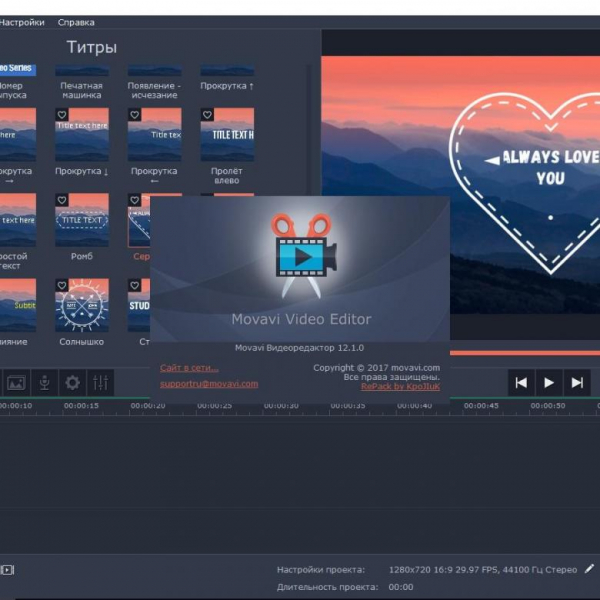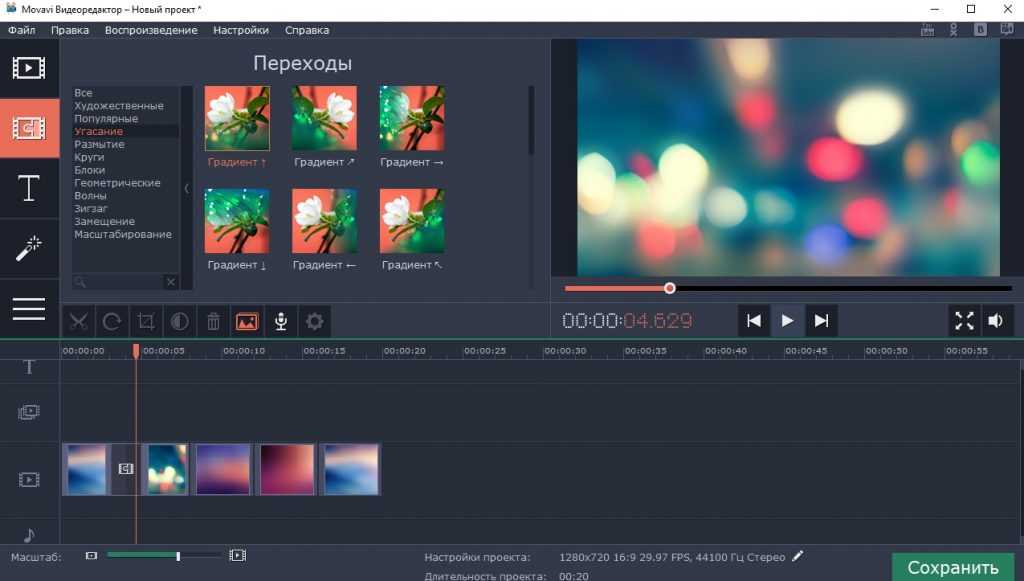6 лучших бесплатных видеоредакторов
By Elva |
Редактирование видео становится все более популярным из-за растущей популярности камкордеров и удобства публикации видеороликов онлайн. Ради экономии денег вы можете использовать некоторые бесплатные инструменты для редактирования видео. Но найти хороший бесплатный видеоредактор будет трудно, поскольку на рынке доступно большое количество бесплатных программ для редактирования видео. Если вы ищите лучшую среди них — вас следует обратить внимание на следующий топ-6 бесплатных видеоредаторов.
#1. Filmora Video Editor (Windows и Mac)
Filmora Video Editor для Windows (или Filmora Video Editor для Mac) — это популярный видеоредактор, также подходящий для новичков. В нем есть все функции, которые нужны новичкам для создания собственных видеороликов. Такие базовые фнукции как: кадрирование, разделение, объединение, обрезка. Если вы считаете что ваш материал не досточно хорошо — можно использовать стабилизацию видео.
Загрузить бесплатно Загрузить бесплатно
Основные особенности Filmora Video Editor:
- Способность создавать высококачественные видео благодаря наличию инструментов для стабилизации видео.
- Множество базовых инструментов для реадктированния, включая изменение ориентации видео и его скорости.
- Подробная библиотека для простого управления проектами.
- Также доступны различные спецэффекты, включая разделение экрана, хромакей и замену лиц.
-
Поддерживаемые платформы: Windows 10/8/7/XP/Vista и macOS (включая 10.13 High Sierra).

Как использовать лучший видеоредактор — Filmora Video Editor
Шаг 1. Загрузите и установите Filmora Video Editor
Сначала, загрузите редактор, кторый совместим с вашим Мас или Windows. После этого вы можете установить программу следуя указаниям и откройте ее на вашем компьютере.
Шаг 2. Загрузите медиа файлы
Далее, загрузите медиа файлы, кторые вы хотите редактировать. Кликните на «Импорт файлов» слева вверху и выберите откуда вы хотите загрузить файлы. Вы можете загрузить файлы с локального диска, кликнув на «Загрузить медиа файлы», загрузить онлайн или с устройства, подключенного к вашему компьютеру. Также вы можете перетянуть файлы в программу.
Шаг 3. Начните редактирование файлов
Чтобы редактировать файлы, перетяните их в монтажную линейку. Видеоролики отобразятся в монтажной линейке для видео, аудиофайлы отобразятся в монтажной линейке для аудио.
Для обрезки загруженного видео или аудио кликните правой кнопкой мыши на монтадной линейке и установите бегунок на том месте, где вы хотите обрезать, после этого кликните на кнопке с ножницами. После этого выберите часть, которую вы отрезали и удалите ее.
Для кадрирования или зумиирования видео кликните правой кнопкой мыши и выберите «Обрезать».
Когда вы кликните на кнопку «Редактировать», вы попадете к базовым функциям редактирования видео или аудио, таким как вразение, регулировка яркости, громкости, насыщенности и шумоподавление.
Для добавления эффектов, просто клините на иконку эффектов и перетяните выбранный эффект в видео — он появится автоматически.
Шаг 3. Сохраните файлы
По окончанию редактирования кликните на кнопку «Экспорт». После этого вы сможете выбрать запись видео на диск, выгрузку в другом формате на ваш компьютер, онлайн или запись файла на устройство.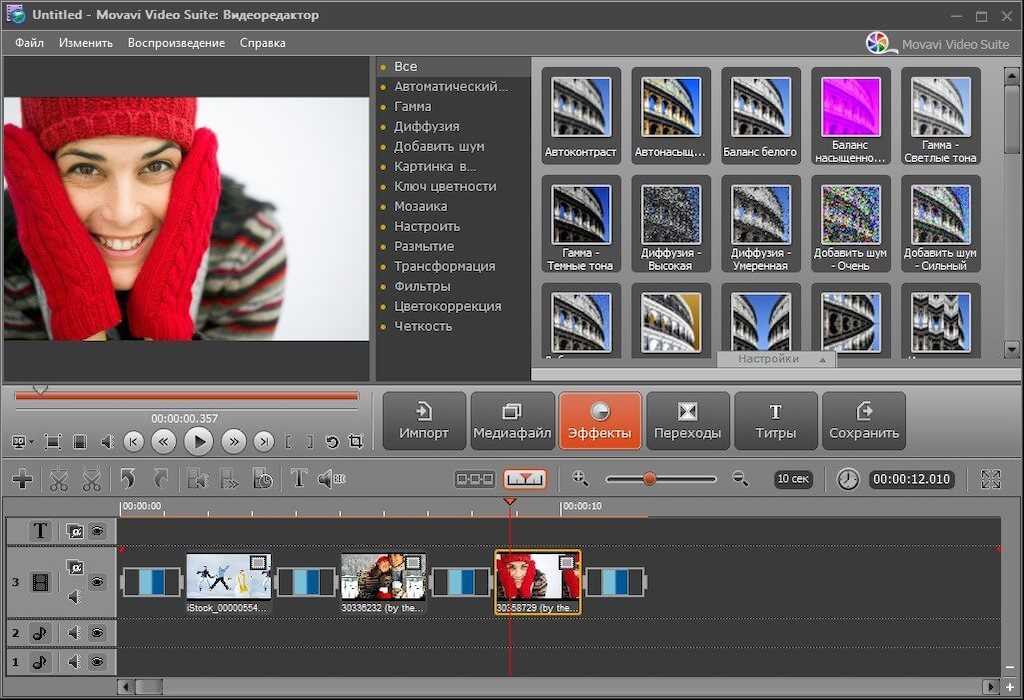 Завершите процесс, кликнув на кнопку «Экспорт».
Завершите процесс, кликнув на кнопку «Экспорт».
Windows Movie Maker — это бесплатный видеоредактор, который, наверное, уже установлен на вашем компьютере поскольку входит в пакет Windows Essential 2012, а если нет, то вы можете его загрущить на www.windows.microsoft.com. Эта программа очень проста в использовании, вам лишь надо импортировать фото или видео на ваш компьютер с любого устройства, флешки, камеры или телефона. Ваши фото появятся в Фотогалерее как только вы их загрузите и позже вы можете использовать их при создании видео в Movie Maker. Вы также можете записать видео с вашей веб-камеры и добавить его в Movie Maker. Он позволит вам создать профессиональное видео с переходами, спецэффектами и музыкой.
Поддерживаемые платформы: Windows 7, Windows 8, Windows Server 2008 R2
Загрузить Windows Movie Maker >>
#3.
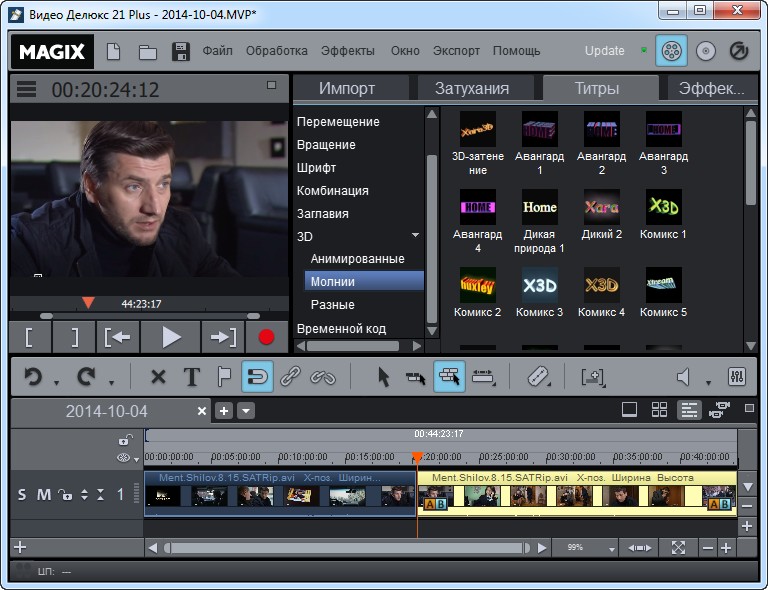 iMovie (Mac)
iMovie (Mac)
iMovie — это бесплатныей видеоредактор для Мас, аналогичный Windows Movie Maker. Эта программа бесплатно поставляется на каждом новом Мас, а если ее у вас нет то можно загрузить с www.apple.com. Программа очень проста в использовании, вы можете рассортировать все ваши клипы и превратить их в видеоролик. При загрузке клипов вы можете рассортировать их по событиям. Вы можете добавить фоновую музыку и титры. Также есть некоторые шаблоны — такие как романтичная комедия, эпичная драма и приключения. Вы можете выбрать среди 19 аудиоэффектов, а также можете добавить эффект прыжка или переворота в тон музыке. Хорошее вэтой программе то, что она переведена на множество языков и обладает простым интерфейсом, но есть и плохое — чтобы научиться в ней работать придется потратить некоторое время.
Поддерживаемые платформы: OS X 10.10.2 или более поздние
Free Download iMovie >>
 Cinellera (Linux)
Cinellera (Linux)
Cinellera — это доступное только на Linux приложение-видеоредактор, способное выполнять самые сложные задачи по редактированию видео. Вы можете загрузить его на www.cinellera.com. Она обладает множеством специальных эффектов, а также системой звуковых эффектов. Вы можете редактировать и накладывать картинки и наслаждаться их просмотром позднее. Эта программа не ограничивает вас в количестве слоев, вы можете использовать столько, сколько вы хотите. Единственное, что плохо в этой программе — она не поддерживает все кодеки, хотя и не очень плохо, поскольку она поддерживает самые популярные.
Поддерживаемая платформа: Linux
Загрузить Cinellera >>
#5. Blender (Windows и Mac)
Blender в основном предназначен для работы с 3Д-анимацией, но у него есть лучший набор инструментов для редактирования и монтажа, с которым трудно конкурировать.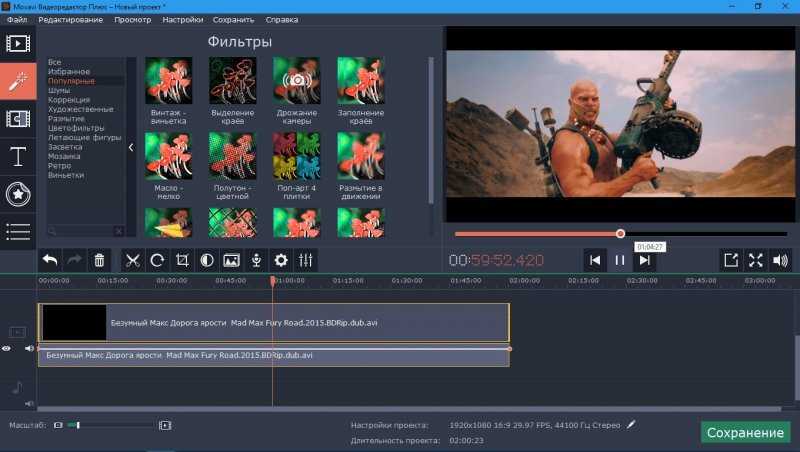 Вы можете загрузить эту программу на www.blender.org. Лучшее в Вlender — это то, что он постоянно совершенствуется, новые версии программы выпускаются очень быстро и обладают новыми увлекательными функциями. Также работать в этой программе трудно научиться, но как только вы к ней привыкнете, вы сможете делать все что вам захочется с ее помощью. У Blender есть новый движок для рендеринга, который называется Cycles и он выполняет потрясающе реалистичный рендеринг. Инструменты моделирования просты в использовании. Комбинации клавиш позволяют работать быстро. С этой программой вы можете трансформировать модель в реального персонажа за несколько минут. Также имеются потрясающие симуляции — нужен вам дождь, огонь или волосы, развевающиеся на ветру.
Вы можете загрузить эту программу на www.blender.org. Лучшее в Вlender — это то, что он постоянно совершенствуется, новые версии программы выпускаются очень быстро и обладают новыми увлекательными функциями. Также работать в этой программе трудно научиться, но как только вы к ней привыкнете, вы сможете делать все что вам захочется с ее помощью. У Blender есть новый движок для рендеринга, который называется Cycles и он выполняет потрясающе реалистичный рендеринг. Инструменты моделирования просты в использовании. Комбинации клавиш позволяют работать быстро. С этой программой вы можете трансформировать модель в реального персонажа за несколько минут. Также имеются потрясающие симуляции — нужен вам дождь, огонь или волосы, развевающиеся на ветру.
Поддерживаемые платформы: Windows, OS X, Linux, FreeBSD
Загрузить Blender >>
#6. Lightworks (Windows, Linux и Mac)
Lightworks — это бесплатная программа-видеоредактор, которой пользовались некоторые лучшие монтажеры в мире с поддержкой всех главных вещательных форматов.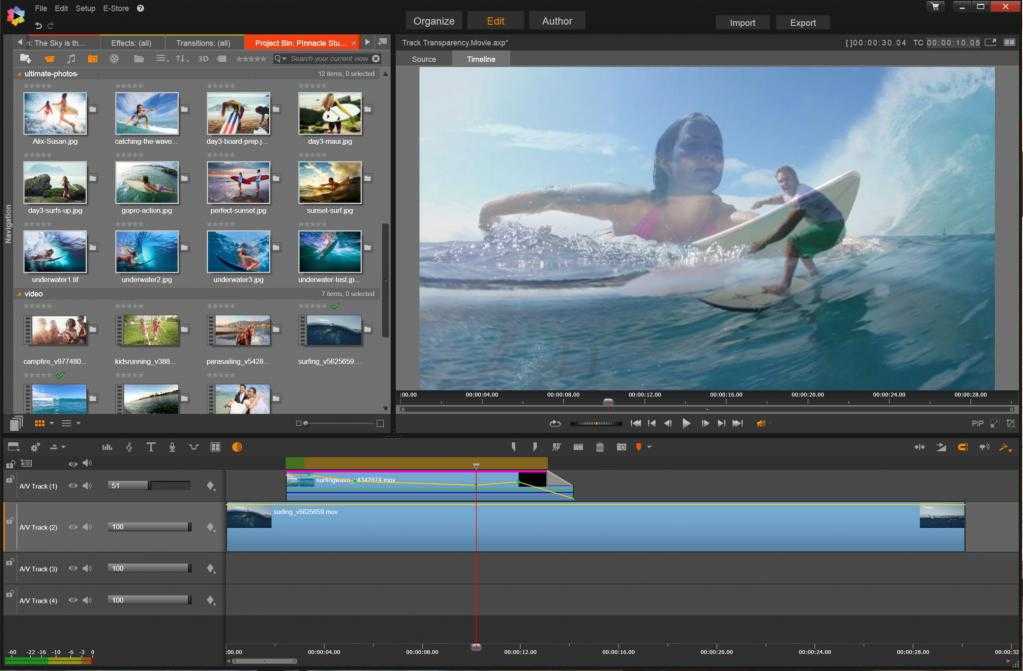 Эта программе предоставит вам все что нужно чтобы ваш ролик получился потрясающим. Эта программа работает на трех платформах, поэтому фне важно — используете ли вы Windows, Linux или Mac OS X, вы все равно сможете работать в этой программе. Ее можно загрузить на www.lkws.com. Если вы используете Lightworks для создания роликов, вы сможете загружать, рендерить и выгружать файлы без проблем и задержек. Вы можете продолжать редактирование во время загрузки материалов. Lightworks не только подерживает три основные платформы, он также поддерживает аппаратные средства основных производителей. Эта программа также обладает очень мощными функциями по обрезке, что делает редактирование быстрым и простым. В ней также есть отличные реалистичные эффекты. Кроме этого есть 100 встроенных предварительных установок. Ваши файлы уже готовы для всех популярных социальных сетей. Также имеется возможность загрузки видео в вашу учетную запись YouTube. Лучшее в этом приложении — это самое быстрое из когда-либо существовавших приложений.
Эта программе предоставит вам все что нужно чтобы ваш ролик получился потрясающим. Эта программа работает на трех платформах, поэтому фне важно — используете ли вы Windows, Linux или Mac OS X, вы все равно сможете работать в этой программе. Ее можно загрузить на www.lkws.com. Если вы используете Lightworks для создания роликов, вы сможете загружать, рендерить и выгружать файлы без проблем и задержек. Вы можете продолжать редактирование во время загрузки материалов. Lightworks не только подерживает три основные платформы, он также поддерживает аппаратные средства основных производителей. Эта программа также обладает очень мощными функциями по обрезке, что делает редактирование быстрым и простым. В ней также есть отличные реалистичные эффекты. Кроме этого есть 100 встроенных предварительных установок. Ваши файлы уже готовы для всех популярных социальных сетей. Также имеется возможность загрузки видео в вашу учетную запись YouTube. Лучшее в этом приложении — это самое быстрое из когда-либо существовавших приложений.
Поддерживаемые платформы: Windows, Linux и Mac OS
Загрузить Lightworks >>
10 Самых Распространенных Проблем с Windows Movie Maker и Решение
Top 4 Прекрасных Бесплатных Программы Для Масштабирования Видео
Топ 3 Онлайн Видео-Компрессора: Уменьшить Размер Видео Онлайн Бесплатно
Топ 11 приложений для улучшения видео и фотографий
Видеоредактор Kdenlive
Установка
Описание программы
Работа в программе
Окружение
- Версия РЕД ОС: 7.3
- Конфигурация: Рабочая станция
- Версия ПО: kdenlive-21.04.2-1
Kdenlive — это нелинейный видеоредактор, который позволяет добавлять эффекты и переходы, собирать видео в выбранный формат, при этом занимает мало места на диске и обладает обширным функционалом.
На нашем Youtube-канале вы можете подробнее ознакомиться с работой в Kdenlive, просмотрев видео Видеоредакторы. Установка и обзор Kdenlive, а также найти много другой полезной информации.
Установка
Установить программу можно либо через графический менеджер пакетов, либо через терминал.
Для установки программы через графический менеджер пакетов dnfdragora перейдите в «Главное меню» — «Администрирование» — «Управление пакетами dnfdragora», выполните поиск необходимого пакета по ключевому слову «kdenlive» и отметьте флагом пакет последней версии. После этого нажмите кнопку «Применить» и дождитесь окончания установки пакетов.
Для установки программы через терминал перейдите в сеанс пользователя root:
su -
и выполните команду:
dnf install kdenlive -y
Дальнейшая работа в программе выполняется от локального пользователя.
После установки программа будет доступна из «Главного меню» — «Аудио и видео» — «Видеоредактор Kdenlive».
Описание программы
Главное окно программы выглядит следующим образом:
Для комфортной работы необходимо отключить опцию «Форсировать тему значков Breeze» в пункте меню «Настройки», для применения изменений перезапустите программу.
1. Основное меню — основные настройки программы и действия для работы с файлами.
2. Макеты — шаблоны для выполнения различного рода задач: журналирование, правка, звук, эффекты, цвет.
3. Панель инструментов — основные действия для работы с проектом, таких как создание нового и открытие существующего проекта, сохранение проекта, отмена или повтор действия, копирование и вставка, а также сборка готового проекта.
4.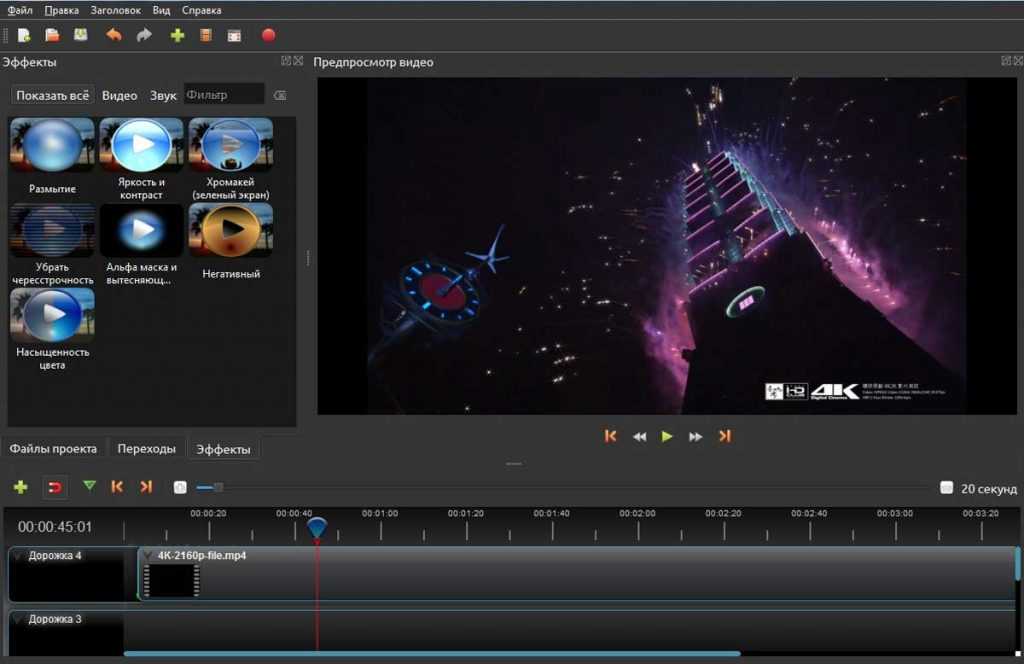 Корзина проекта — все рабочие файлы проекта, доступно создание папок для упорядочивания открытых файлов, метки и быстрый поиск, если файлов большое количество.
Корзина проекта — все рабочие файлы проекта, доступно создание папок для упорядочивания открытых файлов, метки и быстрый поиск, если файлов большое количество.
Во вкладке Композиции и Эффекты доступны основные переходы и эффекты.
В Свойствах клипа отражается вся информация о выбранном видео.
В Журнале действий отображается каждый выполненный шаг и можно отменить ошибочное действие.
5. Монитор клипа и монитор проекта. Монитор клипа позволяет посмотреть исходный материал в корзине проекта. Монитор проекта отражает видео с монтажного стола (timeline).
В каждом мониторе при наведении курсора мыши открываются свои функции, в том числе просмотр на весь экран.
В левом нижнем углу каждого монитора есть настройка с разрешением отображения, по умолчанию стоит 1:1, но, при желании, можно изменить это значение.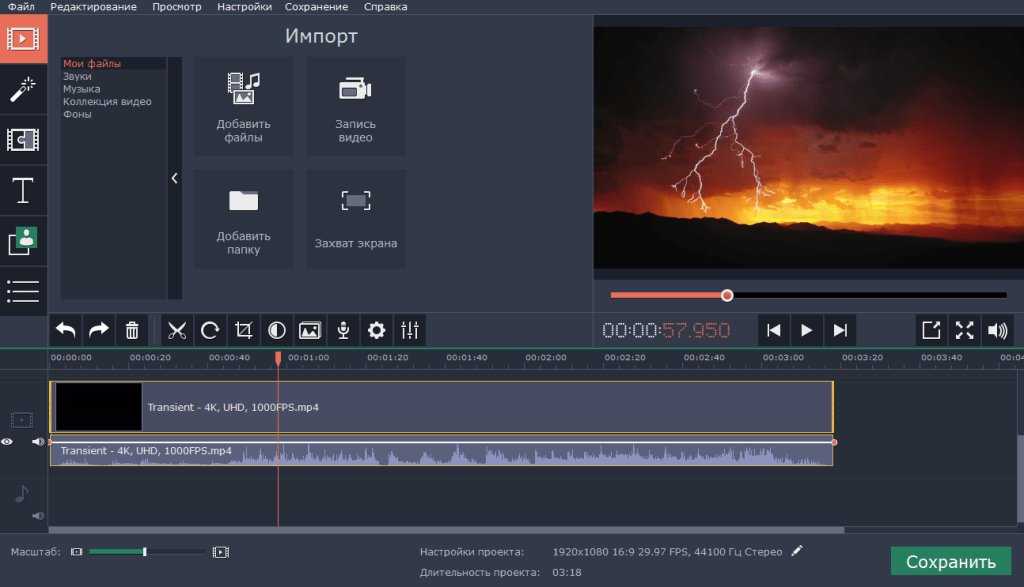
6. Монтажный стол (Timeline). По умолчанию при открытии доступны 2 аудио- и 2 видеодорожки.
Первой располагается кнопка настроек композитинга дорожек, а также положения звуковых дорожек (по умолчанию звуковые дорожки находятся под видео).
Далее представлен список доступных режимов, по умолчанию установлен Обычный режим.
Затем располагаются инструменты для работы с дорожками: выбор, ножницы, вставка пробелов, соединение клипов и т. д.
7. Звуковые микшеры — для первой и второй дорожек, а также один общий (мастер).
8. Настройки для меток, отображения миниатюр видео на монтажном столе, комментарии к маркерам, а также уровень масштабирования.
Вы можете установить удобные для себя настройки каждой области, а затем сохранить получившийся макет через пункт меню «Вид» — «Сохранить макет».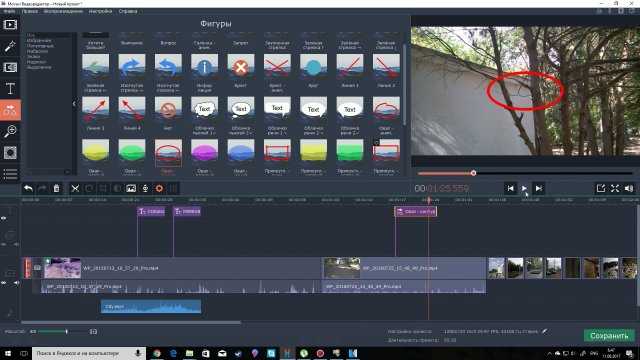
Работа с программой
Для создания нового клипа переместите из Корзины проекта нужные видео на Монтажный стол.
При наведении курсора на начало или конец клипа появляются точки бирюзового и красного цвета, при нажатии на которые применяется стандартный переход (fade in и fade out) соответственно. Их можно сделать короче или длиннее, перемещая точки на временной шкале. Также все примененные эффекты отображаются на миниатюре видео и в разделе Стек эффектов, раскрыв который вам будут доступны настройки. Дополнительно в Стеке можно удалить ненужный эффект либо посмотреть, как выглядело видео без примененного эффекта.
Если необходимо изменить длину отрезка видео, то при активном Инструменте выбора можно растянуть края видео и добиться желаемого результата. Инструмент обрезки делает это при наведении курсора и нажатии левой кнопки мыши, оставляя отрезанную часть.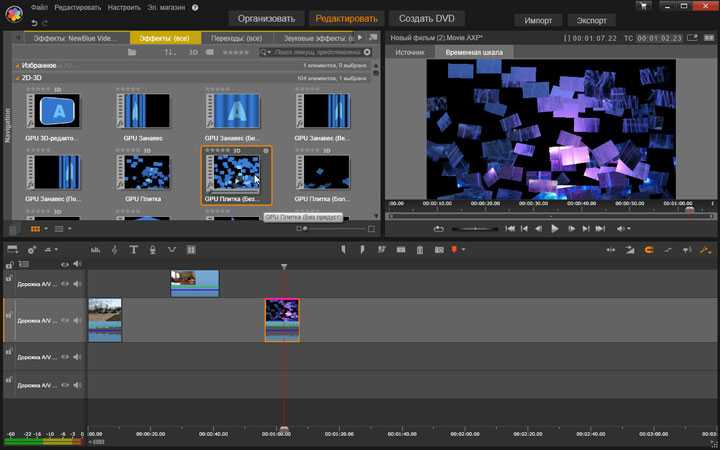
При завершении работы над проектом необходимо его собрать в итоговое видео. Для этого нажмите «Сборка» на панели инструментов. Далее потребуется выбрать путь и название для выходного файла, а также формат сохраняемого проекта.
Здесь также есть возможность сборки всего проекта либо выбранного участка. После определения всех настроек нажмите кнопку «Сборка в файл», будет открыта вкладка Очередь заданий с прогрессом готовности проекта. Здесь можно установить флаг «Выключить компьютер после выполнения всех заданий», если проект большой и сборка выполняется длительное время.
Если вы нашли ошибку, пожалуйста, выделите текст и нажмите Ctrl+Enter.
drawio — утилита создания диаграмм
Synfig Studio — создание векторной анимации
Лучшая программа для редактирования видео | Программа для частного сыщика | Программы для редактирования видео
Investigation Video Editor (IVE) – быстрое и удобное программное обеспечение для частного сыска, которое синхронизирует видео с нескольких камер.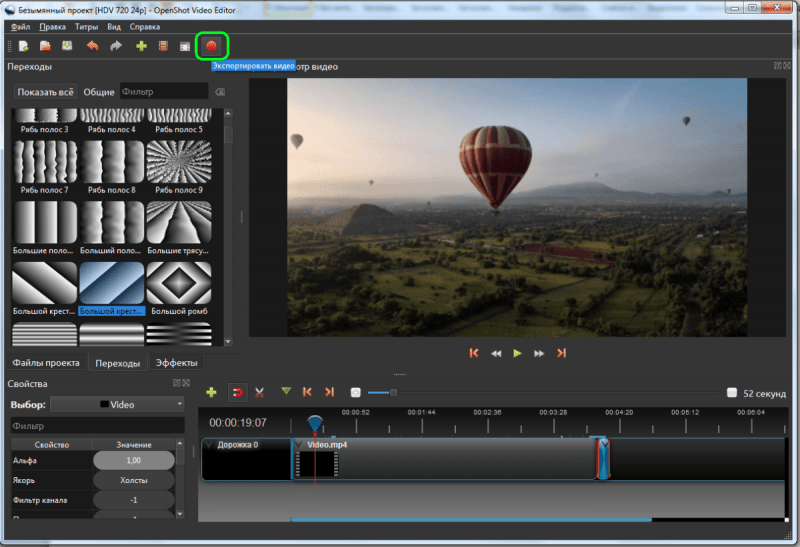
В Investigation Video Editor мы хотим, чтобы вы любили наше профессиональное программное обеспечение для редактирования видео так же сильно, как и мы! Наша программа видеоредактора позволяет вам управлять многими функциями, которых нет в других программах. Как видеоредакторы, мы хотели создать программу для редактирования видео, которая поможет вам создавать видео самого высокого качества для ваших клиентов. Наши уникальные возможности редактирования улучшают ваш опыт редактирования и позволяют вам легко и уверенно создавать профессиональное и качественное видео каждый раз.
С нашим программным обеспечением для частных детективов у вас наконец-то есть возможность изменить важные вещи. IVE — это программа для редактирования видео, в которой, наконец, есть все функции, которые вы хотели бы иметь в своем текущем программном обеспечении для редактирования.
Наш удобный интерфейс
- Самый простой и быстрый способ синхронизировать и редактировать видео расследования
- Наша программа позволяет синхронизировать видео с нескольких камер одновременно
- Позволяет редактировать несовпадающие временные метки видео
- Добавить временные метки к нескольким видеоформатам
- Профессиональное высококачественное редактирование, которое поможет вам произвести впечатление на ваших клиентов
- Позволяет легко вырезать дрожащие и нежелательные кадры
- Имеет функцию фотосъемки, поэтому вы можете сохранять фотографии определенных кадров при редактировании
- Включает редактирование звука и яркости, чтобы вы могли вносить коррективы по мере необходимости
Вместе с IVE мы рады предложить вам лучшее программное обеспечение для редактирования видео, доступное на сегодняшний день.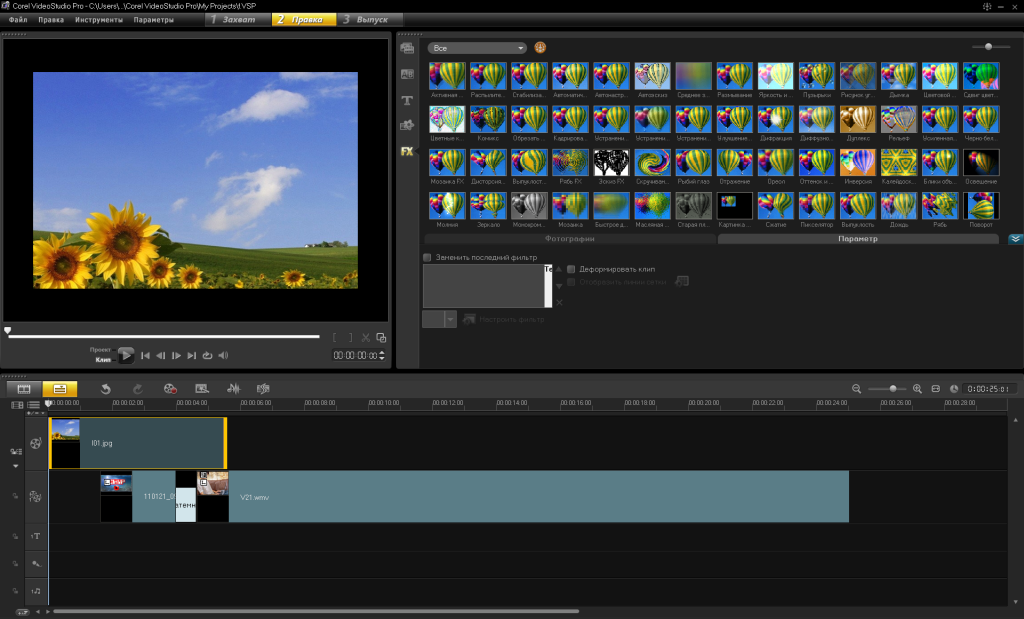 Наше улучшенное программное обеспечение для частных детективов не разочарует вас и придаст вам уверенности, необходимой для предоставления лучших видео для ваших клиентов. И самое приятное то, что вы можете делать все это без разочарований и хлопот, связанных с навигацией по другим программам для редактирования видео.
Наше улучшенное программное обеспечение для частных детективов не разочарует вас и придаст вам уверенности, необходимой для предоставления лучших видео для ваших клиентов. И самое приятное то, что вы можете делать все это без разочарований и хлопот, связанных с навигацией по другим программам для редактирования видео.
Узнайте об отличиях нашего удобного программного обеспечения для редактирования видео наблюдения онлайн. Загрузите бесплатную пробную версию или купите собственную копию сегодня!
IVE также позволяет добавлять временную метку к видеоформатам, не имеющим временной метки, и отображать конечный продукт в виде настоящего HD-видео профессионального качества для немедленной доставки вашим клиентам.
$ 69,99
Для 1 КЛЮЧА
1 КЛЮЧ для использования на одном компьютере
Неограниченное количество обновлений
Купить сейчас
$ 99,99
Для 2 ключей
2 ключа, каждый из которых можно использовать на одном компьютере
Неограниченное количество обновлений
Купить сейчас
$ 129,99
Для 3 ключей
3 ключа, каждый для использования на одном компьютере
Неограниченное количество обновлений
Купить сейчас
Положения и условия Политика конфиденциальности
Мелкий шрифт, прочтите: Вы можете активировать одну «полную» версию программы на одном устройстве одним «ключом» только один раз.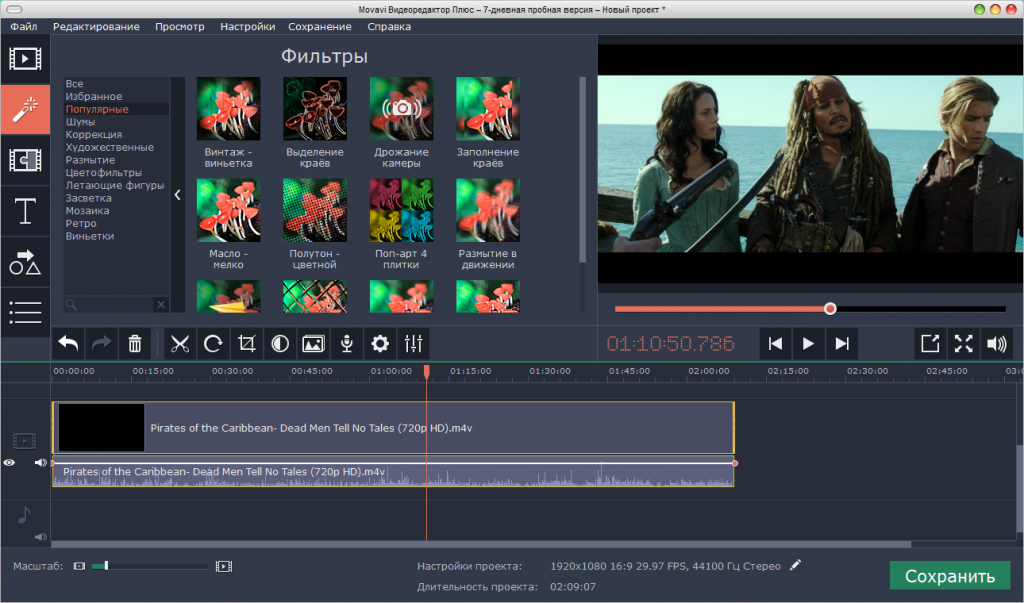 «Полная» версия не будет перенесена на другой компьютер. Лицензия на программу (ключ) постоянно закрепляется за компьютером, для которого была активирована «полная» версия. Поскольку мы не можем подтвердить деактивированный «ключ», обмен возможен не всегда.
«Полная» версия не будет перенесена на другой компьютер. Лицензия на программу (ключ) постоянно закрепляется за компьютером, для которого была активирована «полная» версия. Поскольку мы не можем подтвердить деактивированный «ключ», обмен возможен не всегда.
Вы можете безопасно обновить свою операционную систему. Однако компьютерный «сбой», когда все программное обеспечение удаляется или выполняется такая задача, как сброс компьютера до заводских настроек по умолчанию или другая аналогичная задача май очистить компьютер от «полной» версии. Ваш ранее приобретенный ключ больше не активирует «полную» версию на этом устройстве. Если это произойдет, вам потребуется еще раз загрузить IVE с веб-сайта и приобрести другой ключ. Пожалуйста, свяжитесь с нами, чтобы узнать, есть ли какая-либо помощь, которую можно оказать.
3 Лучшее программное обеспечение для редактирования видео и SDK для бизнеса
Приложения для редактирования видео становятся все более популярными.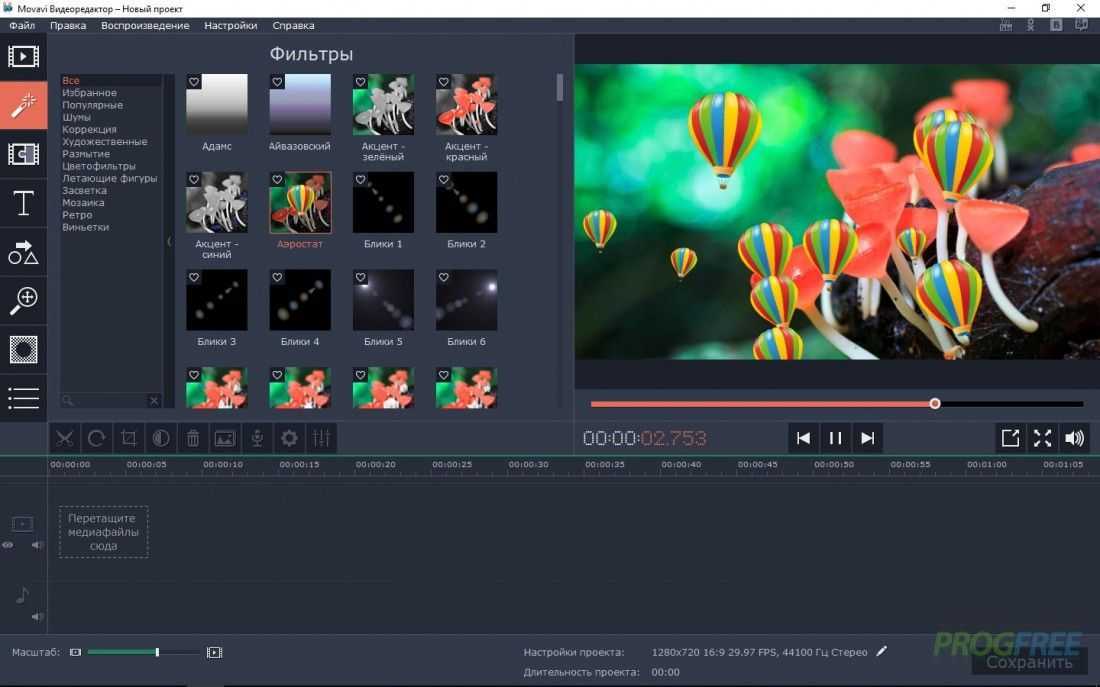 Люди жаждут запечатлеть прекрасные моменты своей жизни, добавить определенные эффекты и музыку к своим видео, изменить фон и сделать миллионы других вещей, чтобы сделать их контент уникальным. Неудивительно, что многие компании стремятся создавать приложения для редактирования видео, отвечающие потребностям людей, и войти в историю технологий как лучшее приложение всех времен.
Люди жаждут запечатлеть прекрасные моменты своей жизни, добавить определенные эффекты и музыку к своим видео, изменить фон и сделать миллионы других вещей, чтобы сделать их контент уникальным. Неудивительно, что многие компании стремятся создавать приложения для редактирования видео, отвечающие потребностям людей, и войти в историю технологий как лучшее приложение всех времен.
К счастью, в настоящее время создать такое приложение не так сложно, как раньше, поскольку существуют различные простые в запуске решения, которые могут превратить разработку приложения в кусок пирога.
Количество SDK, API и программного обеспечения для редактирования видео на рынке огромно. Давайте посмотрим на топ-3, которые повысят ваш бизнес и сделают ваше видео выдающимся.
Этот API видеоредактора определенно является универсальным решением. Он поддерживает React Native, NativeScript и Flutter и работает на устройствах с iOS 10.0+/Android 6.0 или выше.
Что касается создания приложения для редактирования видео, Banuba может многое предложить.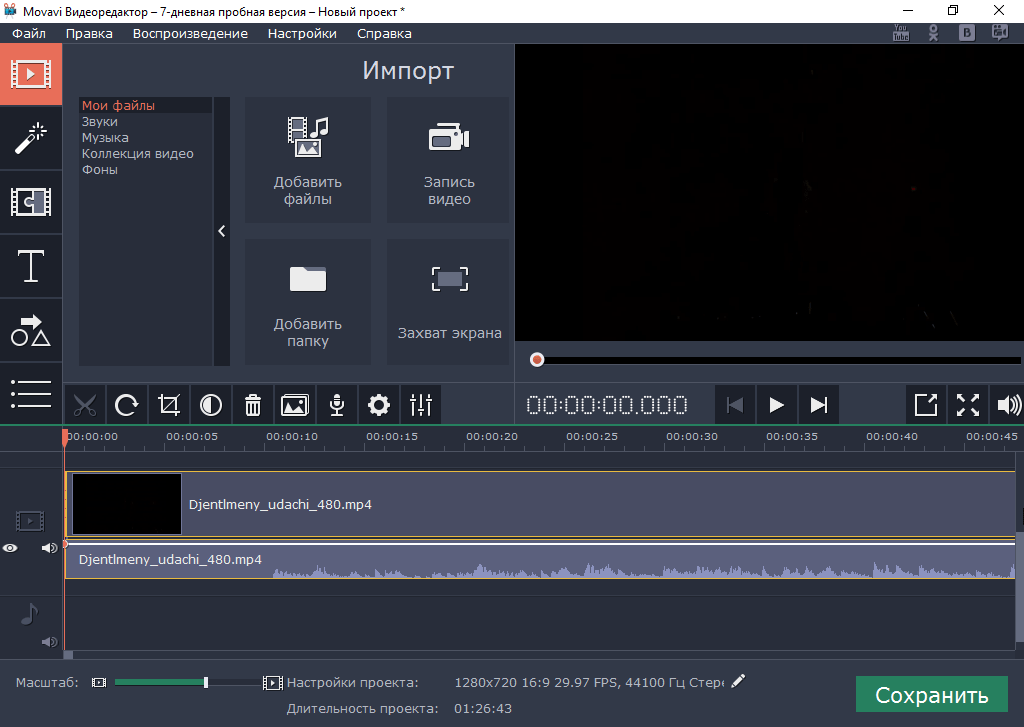 Он может наполнить ваше приложение видеоэффектами преобразования, такими как в TikTok, потрясающими масками и фильтрами красоты, высококачественным аудиоредактором, режимом «картинка в картинке» и многим другим. Еще один плюс в том, что вам не нужны специальные навыки для использования этого SDK, так как он интуитивно понятен и легко настраивается.
Он может наполнить ваше приложение видеоэффектами преобразования, такими как в TikTok, потрясающими масками и фильтрами красоты, высококачественным аудиоредактором, режимом «картинка в картинке» и многим другим. Еще один плюс в том, что вам не нужны специальные навыки для использования этого SDK, так как он интуитивно понятен и легко настраивается.
Итак, если вы хотите предоставить своим пользователям бесценный опыт редактирования видео и сэкономить необходимое время вашей команды разработчиков, не стесняйтесь интегрировать API Bunuba в свое приложение. Неудивительно, что Banuba пользуется доверием большого количества мировых компаний, таких как Samsung, Gucci, Paltalk, Voicemod и т. д.
Стоимость SDK видеоредактора Banuba зависит от функций и количества приложений и платформ, для которых вы собираетесь разрабатывать свое приложение. Тем не менее, они предоставляют 14-дневную пробную версию, в течение которой у вас есть доступ ко всем доступным функциям SDK, чтобы вы могли увидеть, как они могут внести свой вклад в ваше приложение и повлиять на его общую производительность.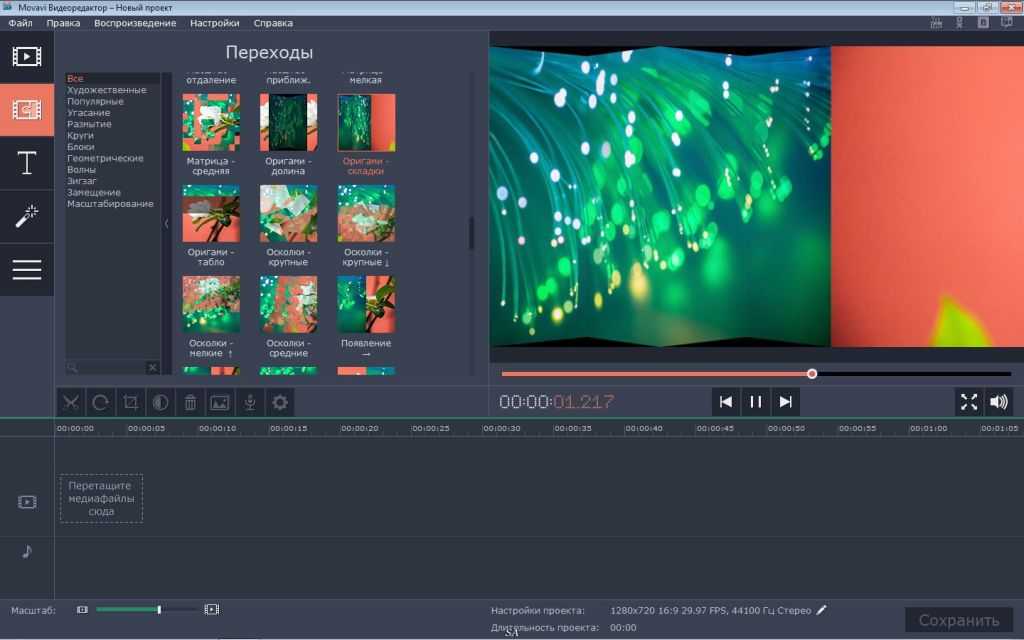 Кроме того, вы можете протестировать демонстрационное приложение видеоредактора, чтобы лучше ознакомиться с этим комплектом для разработки программного обеспечения.
Кроме того, вы можете протестировать демонстрационное приложение видеоредактора, чтобы лучше ознакомиться с этим комплектом для разработки программного обеспечения.
Помимо SDK для видеоредактора, Banuba может предложить гораздо больше. Ознакомиться с другими продуктами можно на сайте компании.
Этот экранный рекордер и видеоредактор превращает создание видео профессионального качества в несложную задачу. Он доступен как для Windows, так и для Mac, и его можно загрузить абсолютно бесплатно. Это одно из лучших программ для редактирования видео для тех, кто только начинает свой путь редактирования. Если вы связаны с каким-либо видом онлайн-бизнеса, будь то ведение блога, электронная коммерция или продажи, Camtasia станет для вас незаменимым инструментом.
Прежде всего, эта программа была разработана для записи вашего экрана. Таким образом, вы можете легко делать видеообзоры своих приложений, веб-сайтов или сервисов. Например, если у вас есть интернет-магазин, вы можете снять обзор товара или записать видео-инструкцию о том, как покупатели могут заказать ваш товар и оплатить его.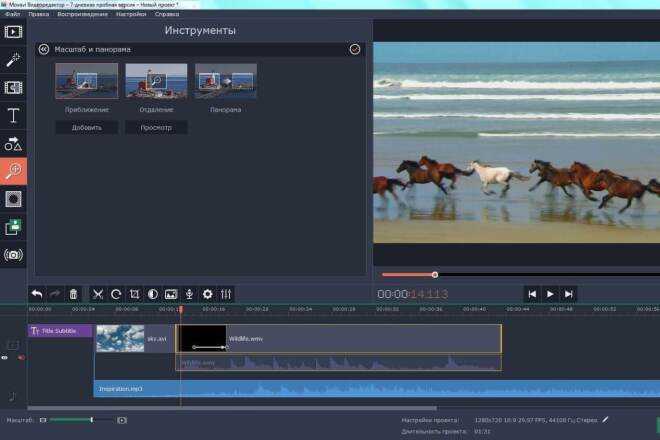 Также с его помощью можно записывать видеоуроки и презентации на различные бизнес-темы.
Также с его помощью можно записывать видеоуроки и презентации на различные бизнес-темы.
Как только видео записано или импортировано, вы можете использовать различные функции Camtasia, такие как переходы, анимация, видео- и аудиоэффекты, коррекция цвета, изменение скорости и т. д. Кроме того, вы можете увеличивать или уменьшать масштаб видео, чтобы упростить видео процесс. Вы также можете использовать готовые шаблоны видео Camtasia или создать свою собственную тему, чтобы соответствовать вашему бренду.
InVideo определенно можно назвать одним из лучших приложений для редактирования, позволяющим преобразовать необработанные кадры в красивое видео. Если вы принадлежите к нише малого бизнеса, это приложение, скорее всего, удовлетворит ваши конкретные потребности. InVideo не требует загрузки, так как работает в онлайн-режиме. Таким образом, вы можете получить к нему доступ с любого устройства и платформы. Все, что вам нужно, это веб-браузер, чтобы попробовать этот волшебный инструмент редактирования.
Есть три способа, которыми вы можете воспользоваться, чтобы начать создавать видео своей мечты: вы можете начать с чистого листа, преобразовать текстовый контент в видео или выбрать один из 5000+ настраиваемых шаблонов для создания рекламных роликов, видеороликов YouTube, заставок и многого другого. .
Самое замечательное в этом программном обеспечении то, что вы можете мгновенно настроить пресеты своего бренда. Вы можете вставить название своего бренда, выбрать цвета по умолчанию и даже загрузить свой логотип, чтобы внешний вид ваших проектов везде был одинаковым. Кроме того, InVideo предлагает круглосуточную поддержку в режиме реального времени, поэтому вы можете задать любой вопрос и очень быстро получить точный ответ.
Что касается цены, то есть три варианта подписки: Бесплатная, Бизнес и Безлимитная. По правде говоря, в бесплатной версии есть все необходимое для создания и редактирования видео, например, бесплатный обмен видео, более 5000 шаблонов видео, стандартная медиатека 3M+, обрезка, обрезка, переходы, наклейки и многое другое.